Contact avec le service d’assistance de Social Connect
Contact Support de Qualtrics Social Connect
Cette page explique comment contacter l’équipe de Support de Qualtrics Social Connect pour obtenir de l’aide sur l’utilisation de Qualtrics Social Connect. Vous pouvez contacter notre équipe via le formulaire de prise en charge (email).
Pour contacter le support, vous devez vous connecter à votre compte Qualtrics Social Connect. Si vous avez oublié votre mot de passe, vous pouvez en demander la réinitialisation à partir de la page de connexion.
Création d’un ticket par courriel
Pour créer un ticket par courriel :
- Cliquez sur l’icône de l’utilisateur dans le coin supérieur droit de votre compte.
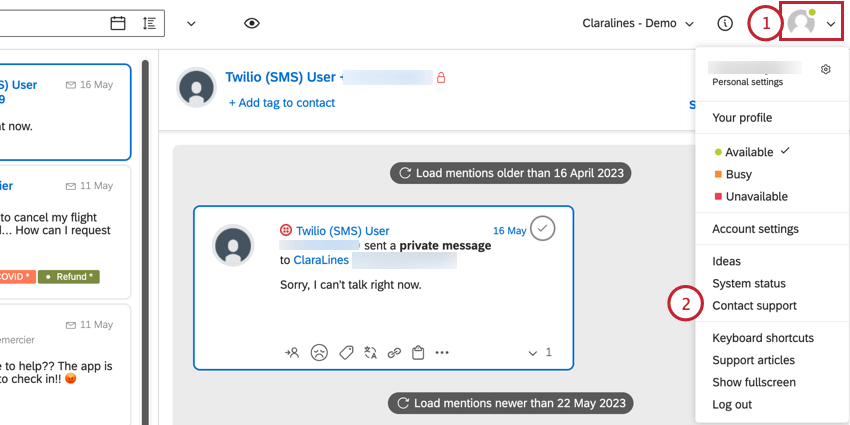
- Sélectionnez Contact support.
- Saisissez votre nom.
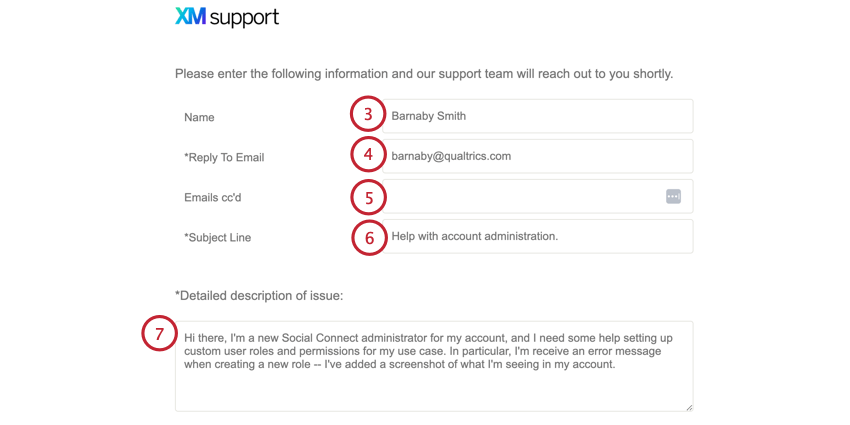
- Saisissez l’adresse électronique de réponse, c’est-à-dire l’adresse électronique à laquelle les réponses seront envoyées.
- Si vous souhaitez que des collègues soient mis en copie conforme de votre demande, ajoutez-les dans le champ Emails en copie conforme.
- Saisissez une brève description de votre demande dans le champ Objet.
- Dans le champ Description détaillée du problème, veuillez expliquer votre question ou problème.
- Si des fichiers sont associés à votre demande (comme un CSV que vous ne parvenez pas à télécharger ou une image d’un message d’erreur que vous rencontrez), vous pouvez les ajouter en cliquant sur Déposer des fichiers ou cliquer ici pour télécharger, puis en choisissant le fichier sur votre ordinateur.
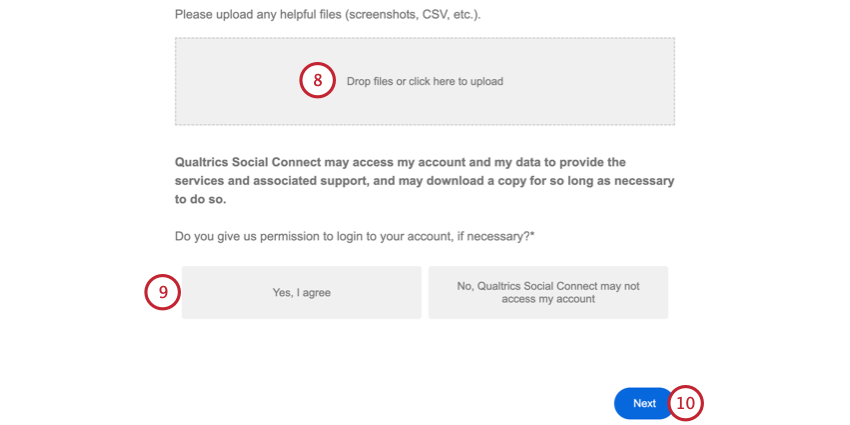
- Le support de Qualtrics peut parfois avoir besoin d’accéder à votre compte pour un dépannage supplémentaire. Pour la question ” Nous autorisez-vous à vous connecter à votre compte ?”, veuillez, le cas échéant, choisir une réponse.
- Cliquez sur Suivant.
Après avoir cliqué sur Suivant, vous recevrez une confirmation que votre ticket a été créé et vous recevrez une réponse automatique dans votre boîte aux lettres électronique vous informant que notre équipe étudie le problème. Toute communication supplémentaire sur le ticket se fera par le biais de ce fil de discussion.